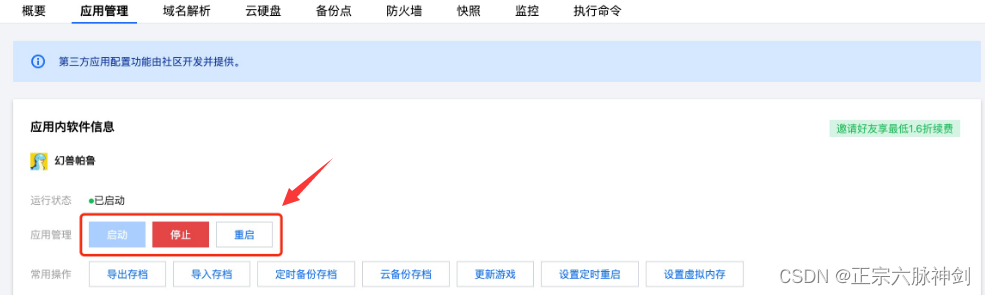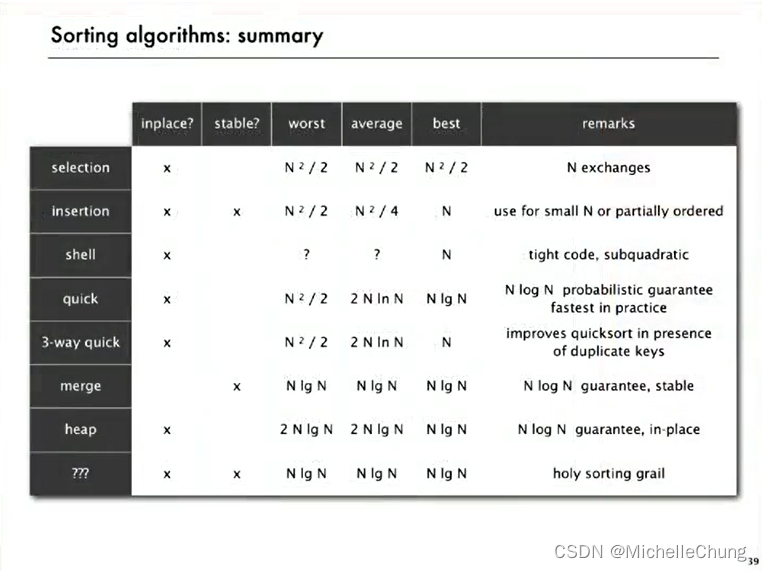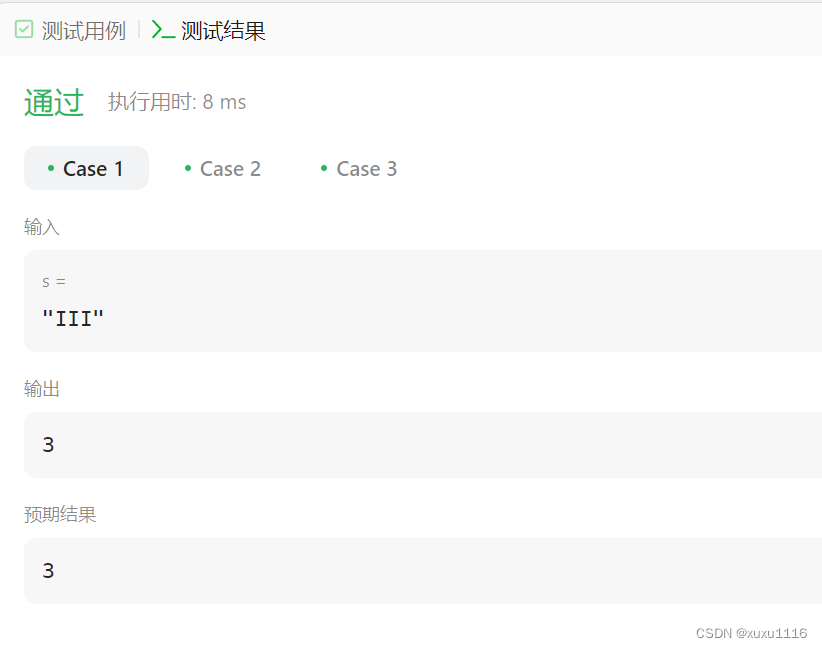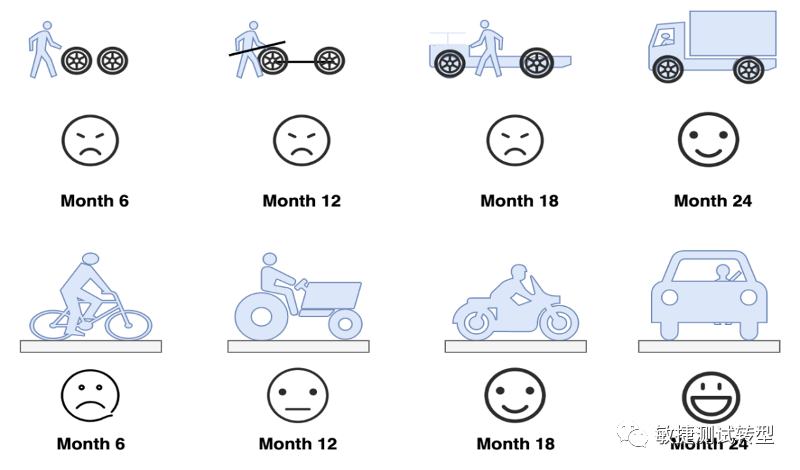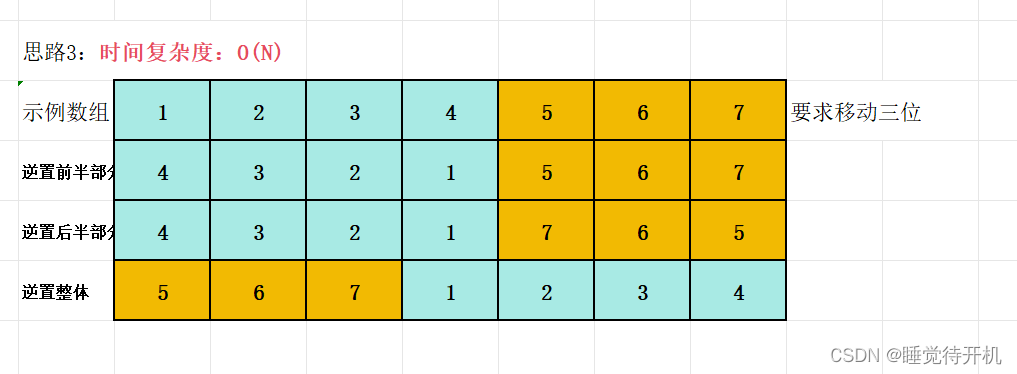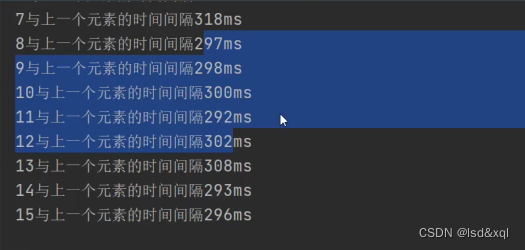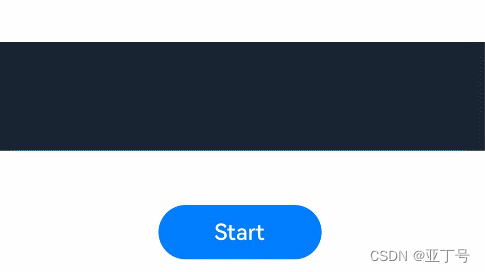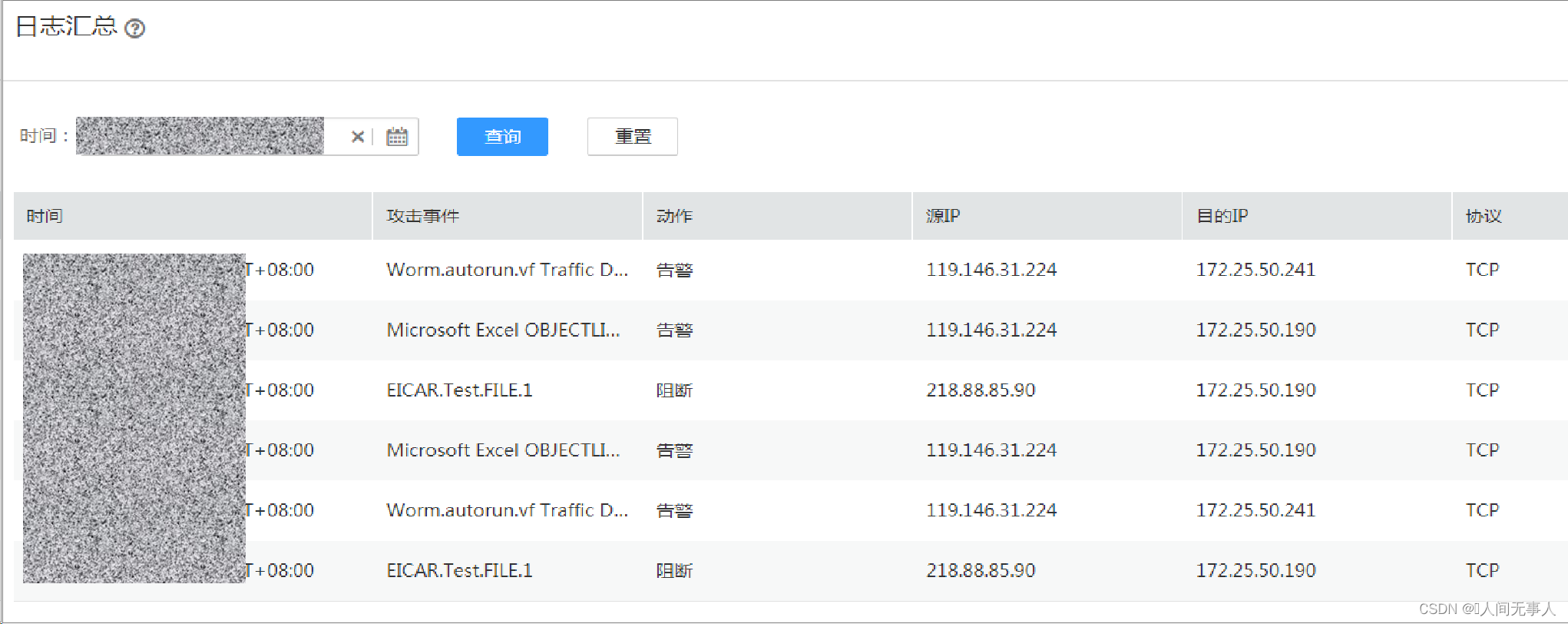ubuntu
- 一、终端美化
- 二、桌面美化
- 2.1 插件安装
- 2.2 主题和图标
- 2.3 美化配置
- 三、常用命令
以后看不看不重要,咱就是想记点儿东西。
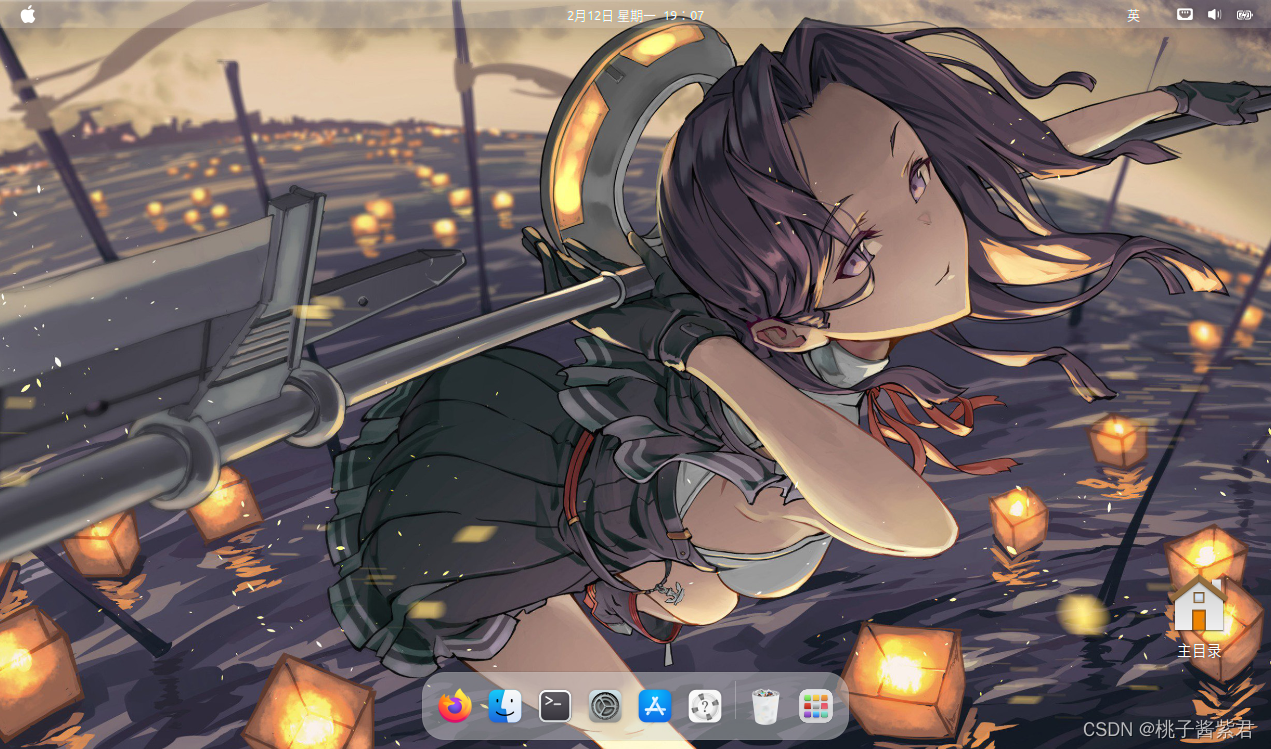
一、终端美化
安装oh my posh,参考链接:Linux 终端美化
1、安装字体
oh my posh美化工具可以使用合适的字体,如Agave Nerd Font。安装后配置到终端,如果不使用该字体,可能有些图标无法显示。
安装方法:解压后将.ttf文件放入~/.fonts下即可。
2、可执行文件oh-my-posh
//下载
wget https://github.com/JanDeDobbeleer/oh-my-posh/releases/latest/download/posh-linux-amd64 -O /usr/local/bin/oh-my-posh
//记得赋予可执行权限
chmod +x /usr/local/bin/oh-my-posh
3、配置oh-my-posh主题
//下载解压到.poshthemes
mkdir ~/.poshthemes
wget https://github.com/JanDeDobbeleer/oh-my-posh/releases/latest/download/themes.zip -O ~/.poshthemes/themes.zip
unzip ~/.poshthemes/themes.zip -d ~/.poshthemes
chmod u+rw ~/.poshthemes/*.json
//配置到用户环境变量~/.bashrc,推荐主题 1_shell M365Princess montys
eval "$(oh-my-posh init bash --config ~/.poshthemes/M365Princess.omp.json)"
4、配置oh-my-posh字体颜色
//下载解压到.poshdircolors
git clone https://gitee.com/wq870406/dircolors-solarized.git
//配置到用户环境变量~/.bashrc
eval `dircolors ~/.poshdircolors/dircolors.ansi-light`
5、更新环境变量
. .bashrc
二、桌面美化
2.1 插件安装
- tweaks/优化
sudo apt install gnome-tweaks gnome-shell-extensions -y
- User Themes 插件
浏览器进入插件官网:https://extensions.gnome.org/,根据提示安装浏览器插件,再安装User Themes插件。
2.2 主题和图标
- 主题,该主题是基于上述插件的。下载链接:WhiteSur-gtk-theme WhiteSur-gtk-theme-github
//下载
git clone https://github.com/vinceliuice/WhiteSur-gtk-theme.git
//进入目录安装
./install.sh -t all -N glassy -s 220
- 图标,下载链接:Mkos-Big-Sur,也可以选择其他心仪的图标。
将压缩包解压到~/.icons目录下,
2.3 美化配置
- 搜索打开
tweaks / 美化应用,主要调整Icons / 图标、Shell、Legacy Applications等 - 设置-
外观,调整Dock栏。

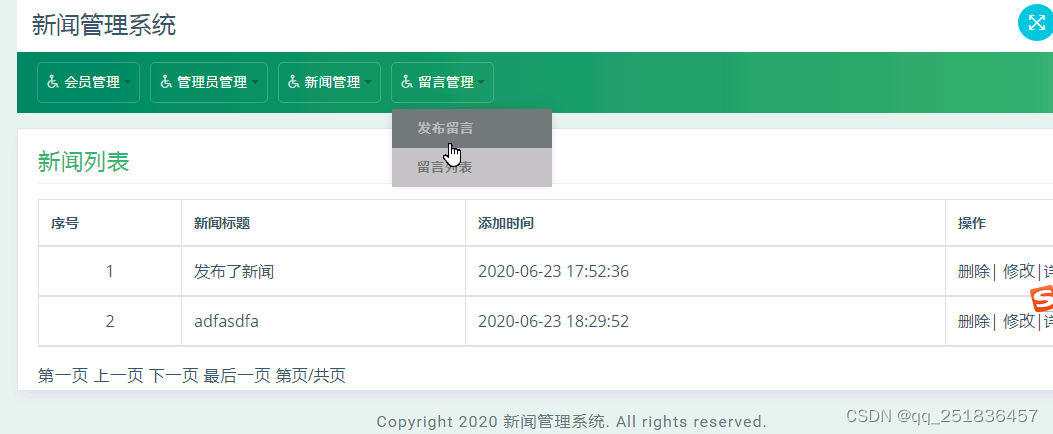


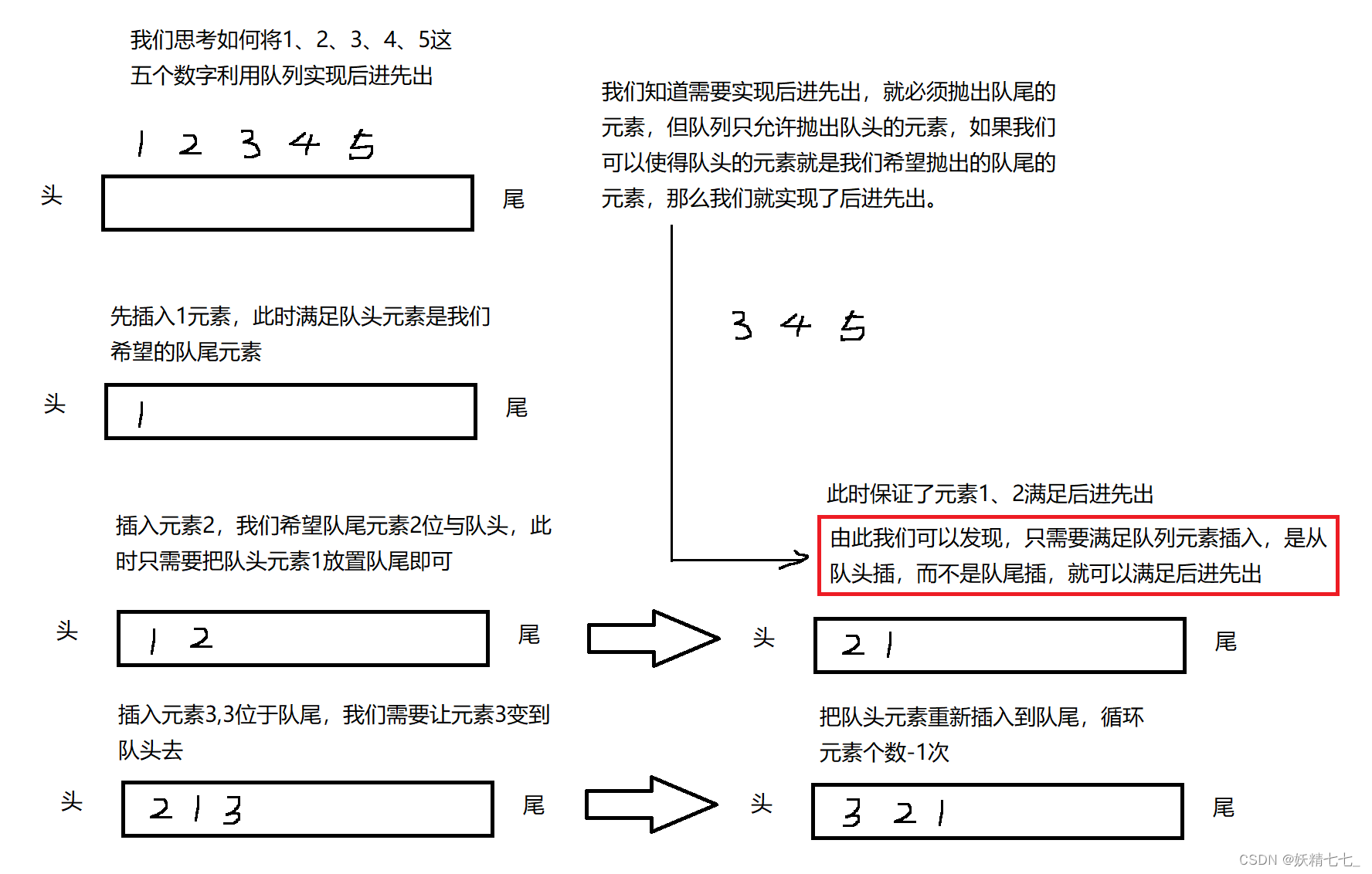
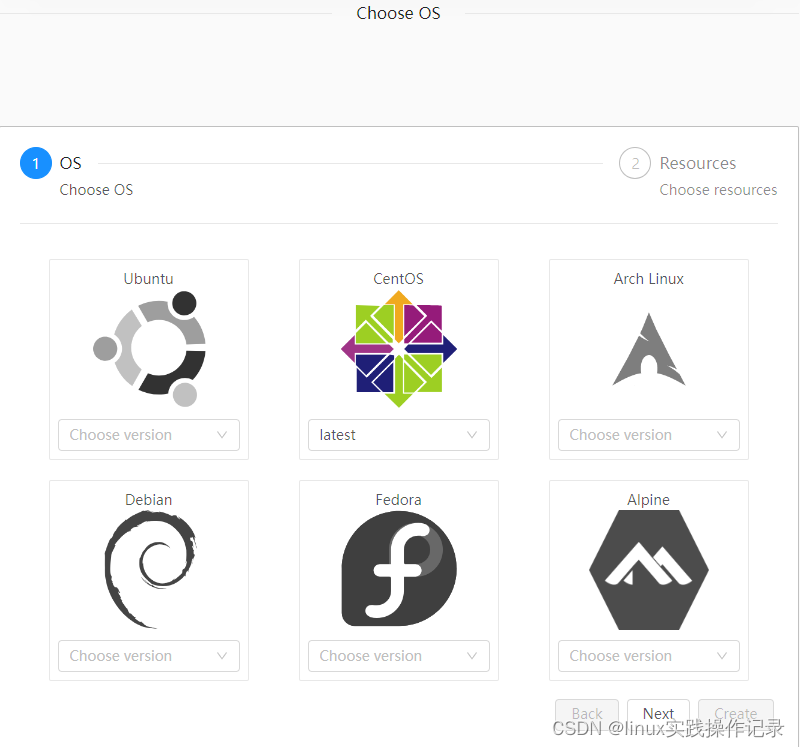
![[CUDA 学习笔记] Reduce 算子优化](https://img-blog.csdnimg.cn/direct/5a01b30245484972b2b7187a2a96710d.png)